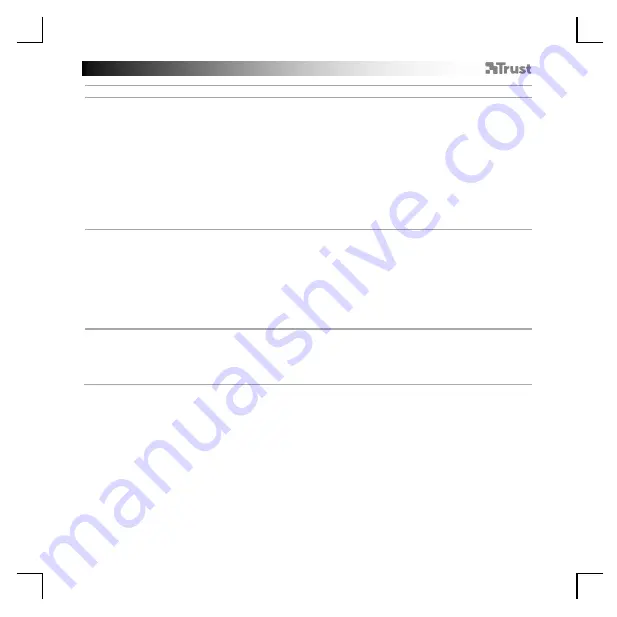
GXT 161 Gaming Mouse - USER’S MANUAL
55
Ljusinställningar
5.
a
b
c
d
e
Grundläggande ljuseffekt
- Klicka på fliken ‘LED LIGHT’ [ LED-ljus] .
- Klicka på 'Breathing' [ Andning] för en växlingseffekt på LED-ljuset, klicka på 'Constant On' [ Alltid på]
för en konstant LED-effekt.
- Du kan flytta reglagen för att justera växlingshastigheten eller LED-ljusstyrkan.
- ‘Breathing’ [ Andning] + ‘Constant On’ [ Alltid på] aktuell färgindikator.
- Ändra färgen med ett av tre alternativ;
I
Klicka på önskad färg från den förinställda rutan.
II
Dra det röda, gröna eller blåa reglaget.
III
Klicka på en plats på färghjulet.
- Klicka på ‘OK’, så uppdateras musen.
6.
a
b
c
LED-zoner, fasta färger
- Klicka på ‘Multicolor mode’ [ Flerfärgsläge] för att ställa in var och en av de 3 LED-zonerna individuellt.
- Aktivera läget ‘fixed color’ [ Fast färg] .
- För att välja färg;
I
Klicka på färgrutan
II
Klicka på önskad färg
III
Upprepa detta tills alla zoner har valts
- Klicka på ‘OK’, så uppdateras musen.
7.
a
b
LED-zoner, varierade färger
- Aktivera ‘varied color’ [ varierad färg] för att aktivera effekt med regnbågsvågor.
- Flytta glidlisten för att ändra animationshastigheten.
- Klicka på ‘OK’, så uppdateras musen.
Summary of Contents for DISAN
Page 1: ...DISAN PC LAPTOP WIRELESS Frequently asked questions www trust com 22210 FAQ...
Page 3: ...1 3 1 3 1 4 1 4 a c d e a b b c d e...
Page 4: ...I I III II 7 1 III II I a b d e 1 6 5 c a b c a...
Page 5: ...1 8 1 9 1 8 a c d e b a c b e f g h d...
Page 6: ...1 10 1 11 1 12 1 13 a a b a b b c a c b d...
Page 33: ...GXT 161 Gaming Mouse USER S MANUAL 27 El bot n Reset restablece el perfil seleccionado...
















































